Existuje řada důvodů, proč lidé milují zařízení Nexus a Android a jedním z nich je, že mu chybí zbytečný bloatware. Na rozdíl od sériového systému Android přicházejí skiny výrobců jako TouchWiz, Sense atd. S množstvím předinstalovaných aplikací, které nelze odinstalovat. Dopravci také instalují své vlastní aplikace na zařízení, která prodávají. Tyto aplikace nejen zpomalují vaše zařízení Android, ale zabírají zbytečný úložný prostor a také ruší uživatelské prostředí. Pokud vás tedy zajímalo, zda můžete tyto aplikace bloatware odstranit, odpověď je, ano, můžete!
Uvádíme způsoby, jak odstranit bloatware ze zakořeněných i nekorenovaných smartphonů, ale než se do toho pustíme, měli byste mít představu o tom, které aplikace byste měli odebrat nebo deaktivovat.
Které aplikace odstranit nebo neodstranit
Zatímco předinstalované aplikace a bloatware jsou většinou k ničemu, měli byste být opatrní při výběru aplikací, které chcete odebrat a které nikoli. Odebrání hlavní aplikace systému může způsobit velké problémy ve výkonu vašeho zařízení, takže si vždy buďte jisti, že aplikace, kterou odebíráte, je pouze výrobce nebo přepravce bloatware a ne základní systémová služba. Některé aplikace výrobce nebo operátora nejsou v Obchodě Play k dispozici a po jejich odebrání je možná nenajdete, takže před odebráním aplikace to vezměte v úvahu.
Přesto byste měli odebrat předinstalované aplikace, o kterých si myslíte, že je nikdy nepoužíváte a které nejsou součástí jádra systému Android. Nyní, když jsme to objasnili, je to možné takto:
Pro nekorenovaná zařízení:
Bohužel pro nekorenovaná zařízení neexistuje žádný konkrétní způsob, jak bloatware odstranit. Na XDA je k dispozici několik nástrojů, které vám údajně umožňují odstranit bloatware a systémové aplikace, ale testovali jsme je na různých zařízeních a nefungovaly. Pravdou je, že nemůžete úplně odstranit bloatware na nekorenovaných zařízeních Android, ale můžete je deaktivovat / skrýt. Android umožňuje nativně deaktivovat aplikace, zde je postup:
1. Přejděte na Nastavení-> Aplikace v zařízení Android. Vyberte aplikaci chcete deaktivovat.
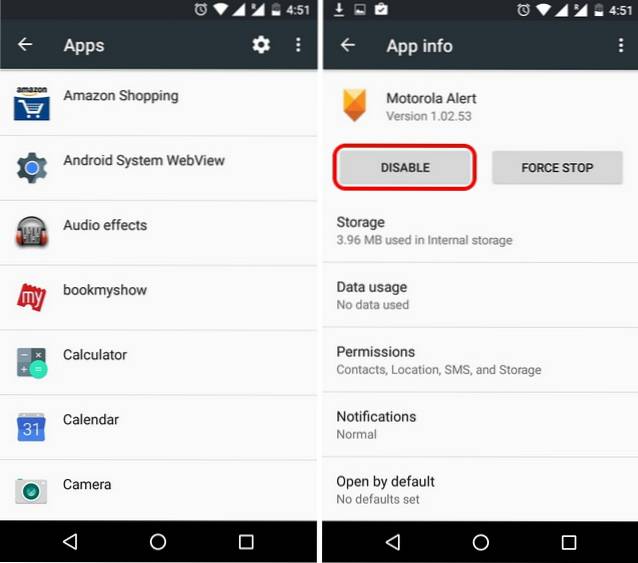
2. Když jste uvnitř stránka s informacemi o aplikaci, klepněte na „Zakázat“, což přinese zprávu, že deaktivace aplikace může mít za následek, že některé další aplikace nebudou fungovat správně. Vyberte „Zakázat aplikaci". Poté se zobrazí zpráva s dotazem, zda chcete tuto aplikaci nahradit tovární verzí.
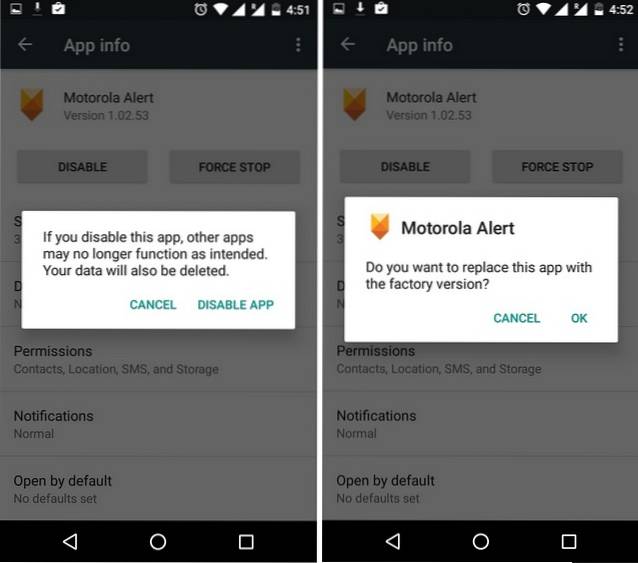
3. V systému Android 6.0 Marshmallow také stisknutím tlačítka deaktivace odstraníte data aplikace. Pokud tedy máte starší verzi Androidu, budete muset ručně vymazat data aplikace tak, že přejdete na Informace o aplikaci-> Úložiště-> Vymazat data. Doporučujeme také provést a „Force stop“, „clear cache“ a „Odinstalovat aktualizace“ abyste uvolnili tolik paměti, kolik jen můžete.
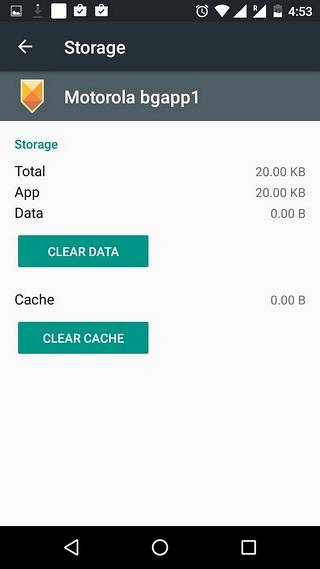
4. Jakmile aplikaci deaktivujete, aplikaci neuvidíte v zásuvce aplikace pro Android nebo kdekoli jinde a deaktivovaná aplikace zabere jen minimální množství paměti.
5. Chcete-li zkontrolovat nebo povolit deaktivované aplikace, přejděte na Nastavení-> Aplikace. Pak, klikněte na rozevírací nabídku „Všechny aplikace“ a vyberte „Zakázáno". Jakmile jste uvnitř deaktivovaných aplikací, stiskněte tlačítko se třemi tečkami a klepněte na „Zobrazit systém“ zobrazit systémové aplikace. Poté vyberte zakázanou aplikaci a na stránce s informacemi o aplikaci vyberte možnost „povolit“.
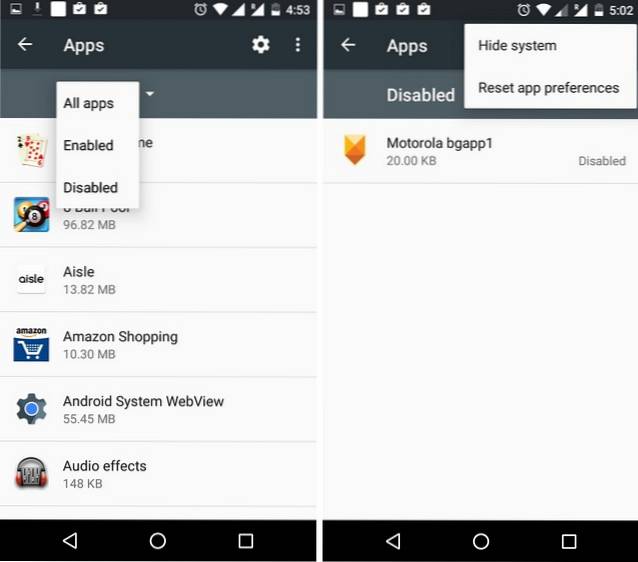
Možnost deaktivace je k dispozici pouze u novějších verzí systému Android, takže pokud máte starší verzi systému Android, která tuto možnost nemá, nebo chcete uvolnit více úložného prostoru, budete muset zařízení rootovat. Rootování má svou vlastní sadu výhod i nevýhod, takže si to nejprve ověřte.
Pro rootovaná zařízení:
Rootování zařízení přináší možnost odebrání jakékoli předinstalované aplikace nebo systémové aplikace a existuje spousta aplikací, které vám to umožňují. Jedním z těch jednodušších je NoBloat. Umožňuje vám nejen odebrat systémové aplikace, ale také vám umožní tyto aplikace zálohovat.
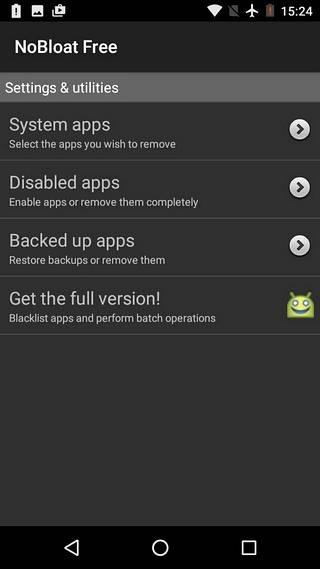
Chcete-li aplikaci odebrat, otevřete aplikaci NoBloat a přejděte na „Systémové aplikace". Stačí klepnout na aplikaci, kterou chcete odebrat, a získáte možnosti „Zakázat„,“Záloha„,“Zálohování a mazání" a "Odstranit bez zálohy". Je důležité si uvědomit, že k vytvoření zálohy aplikace budete potřebovat kartu SD.
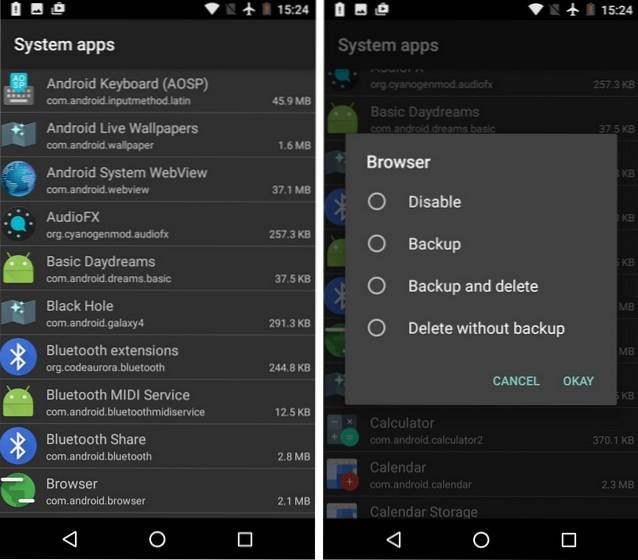
Pokud se vám NoBloat z jakéhokoli důvodu nelíbí, můžete také vyzkoušet jiné aplikace pro odstraňování bloatwaru, jako je 3C Toolbox, System App Remover atd..
VIZ TÉŽ: Jak změnit animaci spouštění systému Android (rootovaná zařízení)
Vše nastaveno na vyčištění zařízení Android?
Souhlasíme s tím, že zakázání aplikací na nekorenovaných zařízeních není pro lidi dokonalým řešením, ale bohužel je to v současnosti jediný způsob. Dobrá věc je, že metoda uvolní nějaké úložiště a odebere ji z uživatelského rozhraní. Není pochyb o tom, že odstranění bloatwaru je na zakořeněných zařízeních Android velmi snadné, ale zakořenění přichází s vlastní sadou upozornění. Abychom to shrnuli, jedná se o nejlepší způsoby, jak odstranit bloatware na zařízeních Android. Pokud máte metodu, která by nám mohla uniknout, dejte nám vědět v sekci komentáře níže.
 Gadgetshowto
Gadgetshowto



